De firma predeterminada, cuando utilizamos el programa Outlook del paquete ofimático Office, te darás cuenta a que cuando recibes un correo electrónico que contiene un enlace, verás como de forma automática este se abre en el navegador Web Microsoft Edge. Esto se debe a que ambos programas (navegador y gestor de correo) pertenecen a Microsoft. Afortunadamente si en tu ordenador utilizas otro navegador Web, podrás forzar a que los enlaces que abras desde el correo en el navegador Web que tu desees.
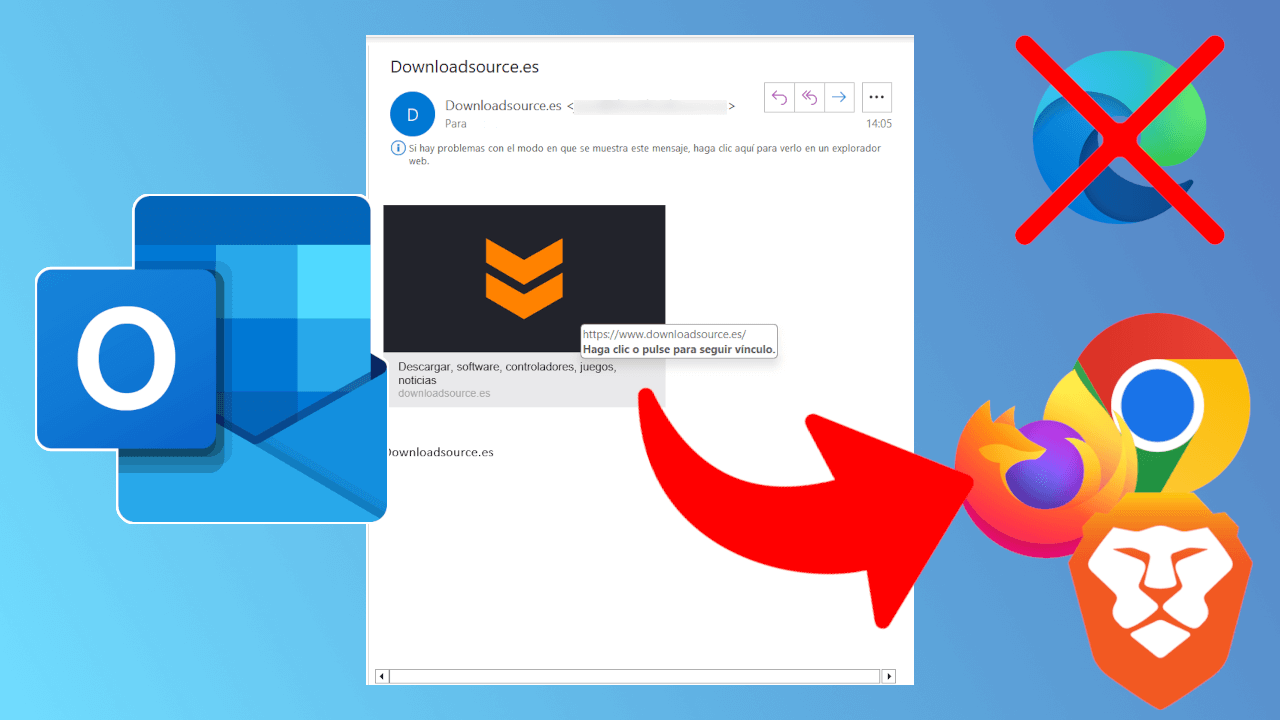
Tabla de Contenidos
Relacionado: Como activar o desactivar las respuestas sugeridas en Outlook
Si usas en tu ordenador con Windows, el gestor de correos electrónicos Outlook, verás que cuando hacer clic en cualquier enlace incluido en un correo electrónico recibido, este se abrirá automáticamente en el navegador Web Microsoft Edge. Esto no siempre es lo ideal para muchos usuarios ya que no todos utilizan Edge como navegador.
Si tu eres usuario de Google Chrome, Firefox, Brave o cualquier otro navegador Web, puedes configurar el gestor de correos Microsoft Outlook para que abra los enlaces recibidos a través de correo electrónico se abran automáticamente en el navegador deseado tras hacer clic en ellos.
Dicho esto a continuación os mostramos detalladamente como cambiar el navegador en el que seabriran los enlaces recibidos por correo en Microsoft Outlook:
Como hacer que los links de los correos de Outlook se abran en otro navegador diferente a Edge.
1. Abre el programa Microsoft Outlook.
2. Una vez se muestre la interfaz deberás hacer clic en: Archivos
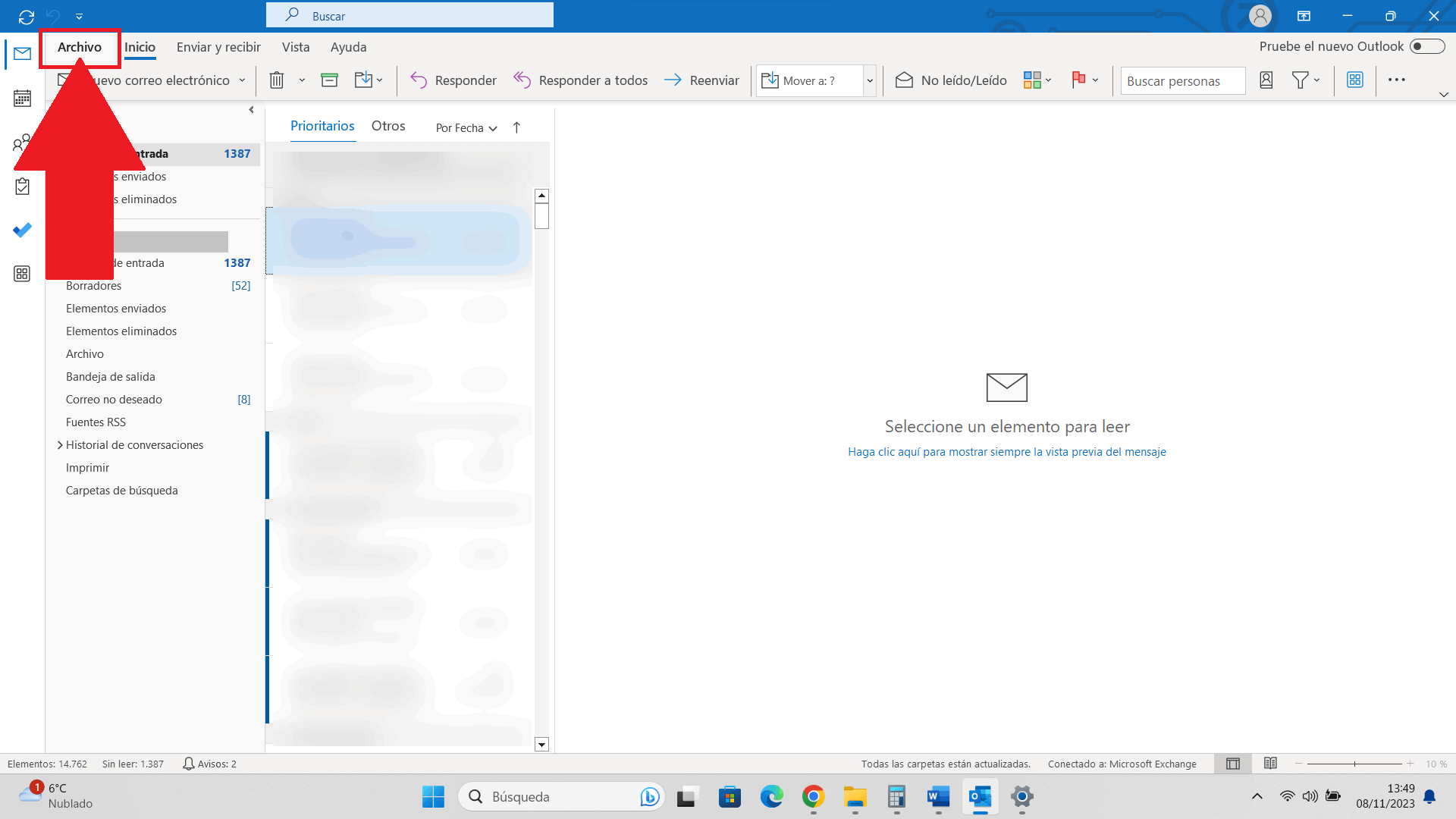
3. Esto te llevará a una nueva pantalla en cuyo menú izquierdo tendrás que seleccionar: Opciones
.png)
4. Ahora se abrirá una nueva ventana en la que debes situarte en la pestaña: Avanzado
5. Localiza la sección: Archivo y preferencia de navegador
6. Bajo esta sección encontrará un menú desplegable junto al ajuste: Abrir hipervínculos desde Outlook en
7. De manera predeterminada está seleccionado como Microsoft Edge por lo que en nuestro caso deberás seleccionar la opción: Navegador predeterminado.
8. Por último, para guardar los Ajustes haciendo clic en: Aceptar
.png)
9. Lo siguiente será configurar o comprobar que el navegador Web deseado está configurado como predeterminado en Windows. Para ello, abre la Configuración de Windows.
10. Ahora tienes que dirigirte a: Aplicaciones > aplicaciones predetreminadas
.png)
11. En la siguiente pantalla tendrás que desplazarte hacia la parte inferior hasta encontrar la sección: Opciones de configuración Realizadas.
12. Bajo esta sección tendrás que hacer clic en la opción: Elegir Valores predeterminados por tipo de vínculo
.png)
13. Esto a su vez te llevará a una nueva ventan en la que tienes que localizar la opción: localiza las opciones:
- HTTP
- HTTPS
.png)
14. Haz clic en ellas y selecciona el navegador Web a utilizar como predeterminado.
.png)
A partir de este momento, cuando hagamos clic en cualquier enlace recibido vía correo electrónico en Outlook se abrirá en el navegador deseado.
